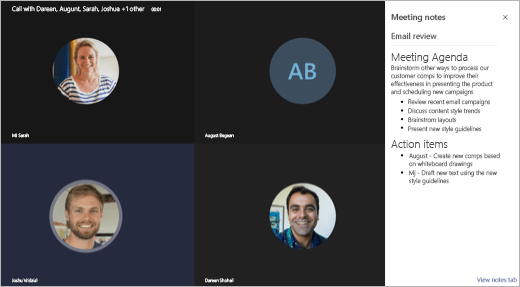Under ett möte i Microsoft Teams kanske du vill göra anteckningar. För vissa människor kan det innebära att öppna ett annat program som Microsoft Word eller till och med appen Sticky Notes i Windows 10. Men visste du att Teams har en mötesanteckningsfunktion som hjälper dig att fånga och dela dina tankar under dina viktiga samtal? I vår senaste Microsoft Teams-guide visar vi dig hur du kan använda funktionen till din fördel och kanske till och med multitaska.
Viktiga anteckningar om Notes
Innan du börjar med att göra anteckningar i Teams finns det några viktiga punkter att notera. För närvarande är det bara personer inom din organisation som kommer att kunna starta eller komma åt mötesanteckningar. Det betyder att gästerna inte kommer att ha funktionen. Det är också viktigt att notera att det finns en gräns på 20 personer för anteckningar. Om ditt möte har fler än 20 personer kommer bara de första 20 att kunna komma åt dina anteckningar. Du måste också veta att endast personer som tidigare har blivit inbjudna att gå med i ett möte innan anteckningar skapas kommer att ha tillgång till anteckningar. Om du gick med senare har du inte tillgång.
Att göra anteckningar före mötet
I Teams kan du göra anteckningar före mötet, under mötet och efter mötet. I det här steget förklarar vi hur du kan göra anteckningar innan mötet.
Du vill gå till avsnittet Kalender i Teams och välj sedan ditt möte från listan. Klicka sedan Chatta med deltagare, och välj Mötesanteckningar flik. Du kan sedan välja Börja göra mötesanteckningar. Om du vill kan du också lägga till @nämna personer i agendan eller tilldela åtgärder. Var dock medveten om att du bara kommer att se anteckningar före mötet om du är i ett möte som inte äger rum i en kanal.
Att göra anteckningar under mötet
När du är i ett möte kan du komma till dina anteckningar genom att välja Fler alternativ längst ner på skärmen och välja Visa mötesanteckningar i möteskontrollerna. Du kanske också märker ett alternativ att Börja göra mötesanteckningar om du inte redan har gjort det.
När du har valt det alternativet kommer du att kunna börja skriva anteckningar. Du kan använda kontroller överst på panelen för att formatera och layouta din text. Du kan också lägga till nya anteckningar genom att välja till Lägg till ett nytt avsnitt här. Om du vill kan du till och med få någons uppmärksamhet genom att tilldela en åtgärd.
Ser anteckningar efter mötet
När ett möte är klart kan du komma åt anteckningar på flera sätt. Om du vill komma åt anteckningar från ett kanalmöte är allt du behöver göra att gå till där mötet ägde rum och hitta det. Du kan sedan välja visa anteckningar i helskärm. För att hitta anteckningar i ett privat möte kan du gå till Chatt och hitta mötet och välj Visa anteckningar i helskärm. Anteckningar kommer att dyka upp på en Wiki-flik och du kan läsa, redigera eller lägga till fler anteckningar.
Mötesanteckningar är bara början
Att ta anteckningar under möten är bara början på vad du kan åstadkomma. Du kan också schemalägga möten, använda kortkommandon, sudda ut din bakgrund och mycket mer. Vi har en guide som förklarar hur du får ut så mycket som möjligt av möten. Vi har också tidigare gett en titt på vart Teams är på väg in i framtiden och förklarat några inkommande funktioner som hjälper dig att förbättra din upplevelse.
Använder du Teams? Dela dina tips och tricks eller frustrationer i kommentarerna nedan.
FAQ
Är Microsoft Office Home&Student 2019 värt kostnaden?
Dock kostar Office Home & Student 2019 $150, och du kan bara installera det på en enhet. Du kommer inte att få en gratis uppgradering till nästa större version av Office heller. Om du ska betala för Office är prenumerationen förmodligen den bästa affären – speciellt om du kan dela en betald plan med andra människor.
Vilken är den billigaste versionen av Microsoft Office för studenter?
Den billigaste versionen är vanligtvis ’Home & Student’ Edition som kommer med en livstidslicens för en användare.Och nej, du behöver inte vara student för att köpa och använda den här versionen som kommer med de viktigaste Office-paketen som Word, Excel, PowerPoint och OneNote.
Vilken version av Microsoft Office är bäst för nybörjare?
Du betalar dock för privilegiet: Microsoft 365 är den dyraste av gänget, och den kommer med en månatlig prenumerationsavgift också. Icke desto mindre, som det mest fullfjädrade Office-paketet, är Microsoft 365 det absolut bästa valet för proffs, företagare och andra seriösa användare. En nybörjarguide till Microsoft Office
Hur får jag en Microsoft Office Specialist-certifiering?
Microsoft Office Specialist — Klara ett prov i ett specifikt Office-program för att få en Microsoft Office Specialist-certifiering. Att vara certifierad som Microsoft Office-specialist visar att du har de färdigheter som behövs för att få ut det mesta av Office. Hitta utbildning och få en MOS-certifiering i:
Vilken är den bästa Microsoft Office-kursen online?
Udemys ” Ultimate Microsoft Office; Excel, Word, PowerPoint & Access ” är vår rekommenderade Microsoft Office-kurs online. Den erbjuder 68+ timmars videolektioner för en bråkdel av priset för ett traditionellt träningsprogram. Microsoft Office är den kontorssvit som valts ut för mer än en miljon företag över hela världen.
Vilka är de mest populära läroböckerna i Microsoft Office 2019?
De fyra mest populära läroböckerna i Microsoft Office 2019 är: Microsoft Office 365 & Office 2019 Introductory Illustrated Microsoft Office 365 & Office 2019 Introductory Building a Foundation with Microsoft Office 2019 & 365
Vilken version av Office 365 är bäst för dig?
För hemmabruk finns det två versioner av Office 365 till försäljning. Office 365 Personal kostar £60 per år eller £6 per månad, och fungerar bara för en användare. Du kan dock använda den på upp till fem enheter, inklusive Windows-system, Mac-datorer, surfplattor och telefoner. Om du vill dela din Office 365-prenumeration är Office 365 Home det bättre valet.
Vilka är de mest populära programmen i Microsoft Office?
Microsoft Excel är en annan applikation i Microsoft Office som förmodligen är den näst mest populära, kopplad till Microsoft PowerPoint. Microsoft Excel är för kalkylblad, etiketter och andra saker i den kategorin. Excel kan användas för affärsrapporter, hylletiketter, redovisning och bokföring, eller vad du har.
Finns det en gratisversion av Microsoft Office för iOS?
Likaså finns det gratis versioner av Office-programvaran (varierar från iPhone till iPad) och Android (Word, Excel, PowerPoint, OneDrive, Outlook, OneNote och SharePoint) som också är tillgängliga gratis men med färre funktioner. Observera att du också kan få Microsoft 365 gratis genom en rea.
Vilken är den mest prisvärda versionen av Microsoft Office?
Spara 9 % på priset på Microsofts mest prisvärda Office-paket någonsin. Business Basic ger dig webb- och mobilversioner av Office-appar plus 1 TB molnlagring, Teams och mycket mer. 4. Microsoft 365 Business Basic 4. Microsoft 365 Business Basic £54,72 £45,60 hos Technoworld UK
Hur kan jag få Microsoft Office billigt?
Här är några sätt att få Microsoft Office billigt jämfört med att köpa det till fullt pris i butiken. 1. Använd Microsofts studentkontorsplaner Om du kryper för Microsoft Offices pris för att du är student kan du ha rätt till Office 365 gratis.